|
|
Outlook 2007でBCCボックスを常に表示する方法 | ||
Outlook 2007でBCCボックスを常に表示する方法 |
Q&A番号:009387 更新日:2017/02/14
|
Q&A番号:009387 更新日:2017/02/14 |
 | Outlook 2007で、BCCボックスを常に表示する方法について教えてください。 |
 | BCCにメールアドレスを頻繁に入力する場合は、設定を変更することで常にBCCボックスを表示できます。 |
BCCにメールアドレスを頻繁に入力する場合は、設定を変更することで常にBCCボックスを表示できます。
はじめに
BCCとは、宛先のほかにメールを送信したいメールアドレスを入力する項目で、宛先やほかのBCCの相手に、メールが送信されたことを隠すことができます。
Outlook 2007の初期状態では、メッセージ作成画面にBCCを入力するボックスが表示されません。
BCCを頻繁に使用する場合は、メッセージ作成画面から、常にBCCボックスを表示する設定に変更できます。
BCCボックスが表示されていない状態
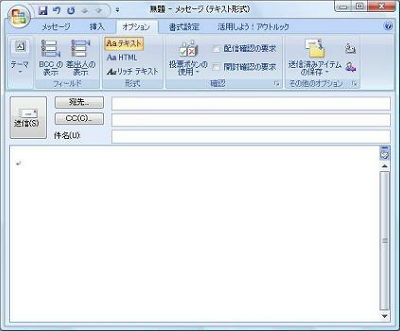
操作手順
Outlook 2007でBCCボックスを常に表示するには、以下の操作手順を行ってください。
画面左側から「メール」をクリックします。
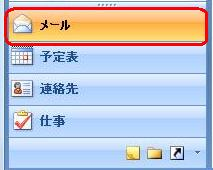
メニューバーから「ファイル」をクリックし、表示された一覧から「新規作成」にマウスポインターを合わせて「メッセージ」をクリックします。
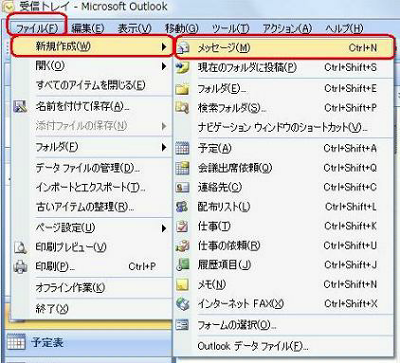
補足
ツールバーから「新規作成」をクリックする方法でも可能です。
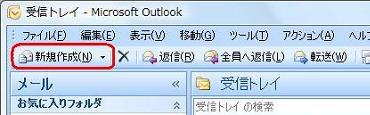
「メッセージ」が表示されます。
リボンから「オプション」タブをクリックし、「フィールド」グループの「BCCの表示」をクリックします。
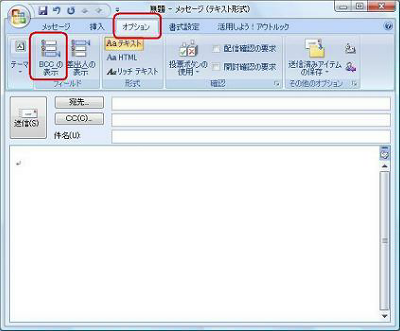
以上で操作完了です。
「メッセージ」画面に「BCC」ボックスが追加されることを確認してください。
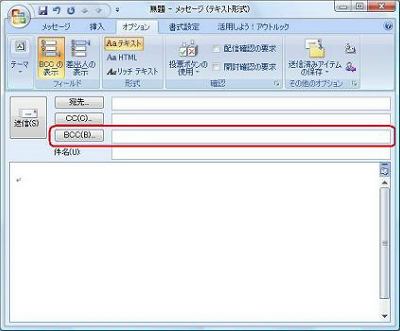
このQ&Aに出てきた用語
|
|
|


 OutlookでBCCボックスを常に表示する方法
OutlookでBCCボックスを常に表示する方法








